专注实拍 监控 风景 各类视频
申请入群加微信: neimu500
因为专注 所以专业!
我们只发优质实拍视频,群管理专业、规范,确保群的视频质量以及秩序!无水印可下载可分享.
视频鱼眼效果通俗点来说就是把视频制作成鱼的眼睛中的样子,至于鱼眼效果是什么样子的,大家看了我下面展示的效果后心中就应该有个大概了。本想用ae中的鱼眼特效来制作的,但后来发现有更简单的方法,就果断放弃ae了。俗话说:“杀鸡焉用牛刀”,ae这种专业的软件还是更适合用于更换视频中文字广告的操作。制作视频鱼眼效果,随便抓个简单点的视频编辑工具就能行。
 软件的详细安装方法已经放在软件压缩包一起了,大家先按照上面的地址下载所用软件,然后根据安装方法进行安装就行了。安装完成后运行软件,先选择视频的宽高比模式为“16:9”,接着选择“完整功能模式”。 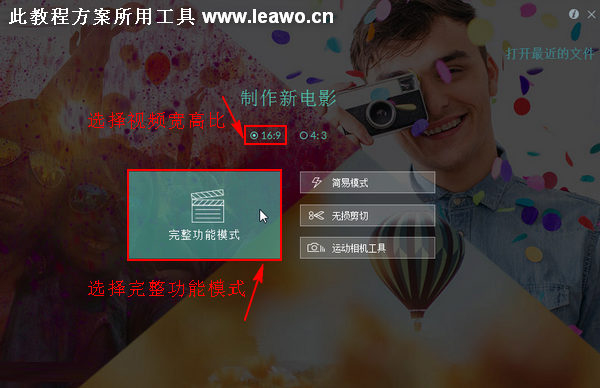 进入软件主界面,选择“导入”下面的“导入多媒体文件”,在打开对话框中选择要添加鱼眼效果的视频素材,然后点击“打开”。天下没有白吃的午餐,想要得到,就得付出。  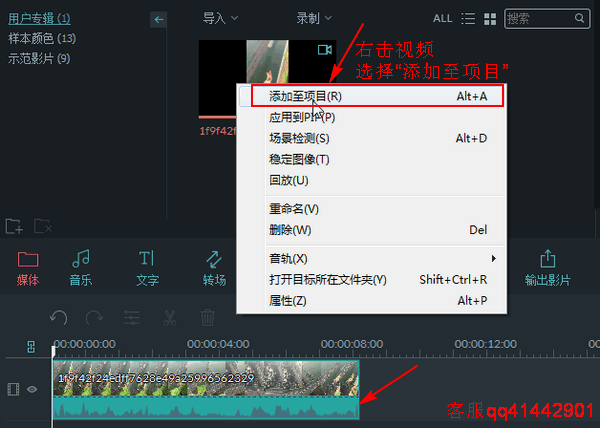 把视频添加到轨道后,就可以给视频加鱼眼效果了。选择“滤镜”功能,这里有提供一百多种滤镜效果,分为不同的类别,我们选择“变形”类别。然后在变形类别中找到“fisheye”,并点击“  ”。这里的fisheye就是鱼眼的意思。 ”。这里的fisheye就是鱼眼的意思。 添加鱼眼效果后,在软件界面下方的轨道上可以看到相应的内容,现在来设置鱼眼效果在视频中显示的位置和显示时长。点击选择轨道上的鱼眼效果,直接拖动鱼眼效果可以更改鱼眼效果在视频中显示的位置;把鼠标移动到鱼眼效果的最前端或最后端,当鼠标变成左右状态时,拖动更改鱼眼效果显示时长。 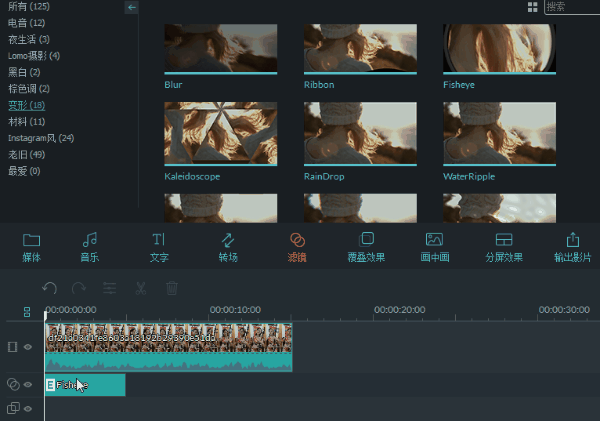 设置完鱼眼效果显示的位置和显示时长后,我们再来设置鱼眼显示大小。把播放时间线移动到鱼眼效果上,双击鱼眼动画。拖动界面右上角的移动滑块,更改Radius的数值。在更改数值的时候可以在界面右边查看鱼眼大小,觉得大小合适后,点击“确定”。 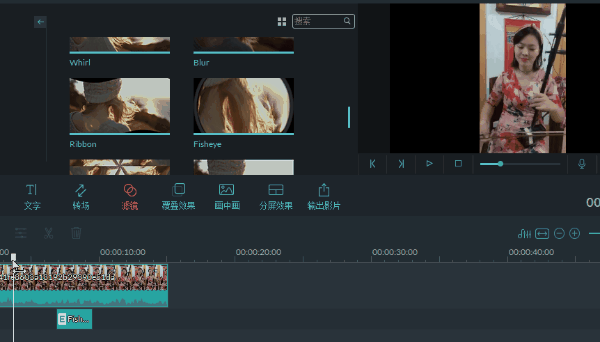 在界面右上角的预览窗口中可以查看视频效果,最后点击“输出影片”。 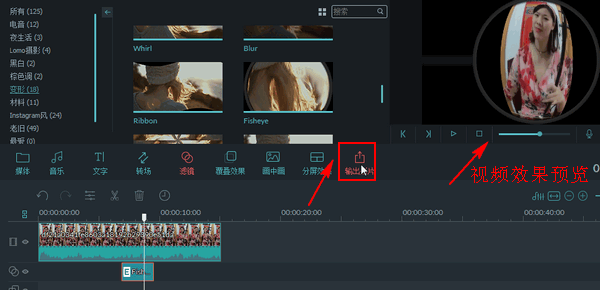 关于视频输出的操作我这里就不再强调了,自己在输出界面设置视频的输出格式、输出名称、输出位置,然后输出就行了。还可以选择更改视频分辨率,如果不知道原视频的分辨率,或者不知道怎样修改,也可以不进行更改。 这里制作的视频鱼眼效果其实是给视频加鱼眼滤镜,软件会自动把鱼眼效果识别并添加到视频画面中,所以不能更改鱼眼效果的显示位置。如果想更改鱼眼效果在视频画面中的位置也是可以的,可以参考之前说的视频鱼眼效果,大不一样哦。 ★☆♀◆开开心心学习教程: |

